photoshop照片处理教程:MM照片诡异效果(2)
来源:
作者:
学习:698人次
步骤:
1.复制背景层,创建黑白调节图层,将色调选项打钩,数据如图。并将图层混合模式改为深色。
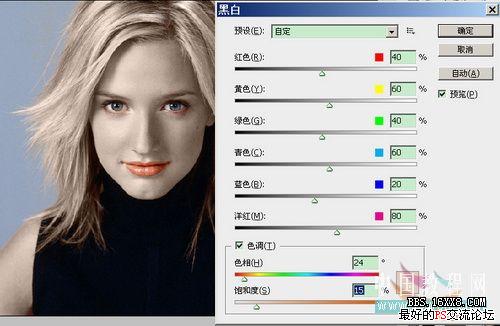
2.添加曲线调节图层,目的是加大发差,有利于突出效果。
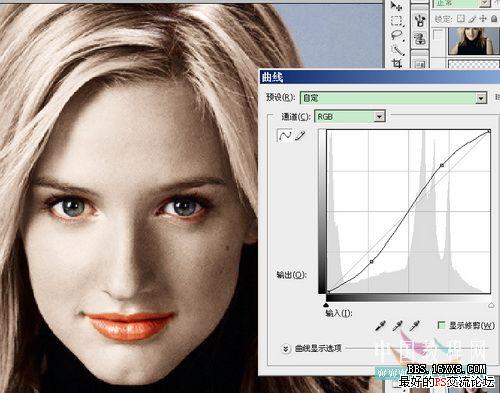
3.盖印图层,应用降低噪点滤镜我选的是自动,接着Ctrl+F数次,完全凭个人感觉了,并将不需要降燥得部位蒙版,【眼睛,头发,嘴】。此步作用是将脸部完全磨光,表现出特有的质感。

4.用套索工具选中眉毛,羽化3个像素,进行模糊滤镜设置如图:

学习 · 提示
相关教程
关注大神微博加入>>
网友求助,请回答!







